Het type en formaat papier opgeven
ID veelgestelde vraag: 8202679000
Release datum: 15 september 2015
Oplossing
U moet opgeven welke soort en welk formaat papier in de papierbron is geplaatst. Denk er dus vooral aan de papierinstellingen te wijzigen wanneer u papier plaatst dat afwijkt van het papier dat eerder in de papierlade lag.
IMPORTANT
- Als de instellingen onjuist zijn, kan het papier vastlopen of kan er een afdrukfout optreden.
Het type en formaat papier opgeven dat in de papierlade is geplaatst
1. Druk op en tik op <Papierinst.>.
en tik op <Papierinst.>.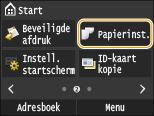
2. Tik op <Lade 1> of <Lade 2>.
- <Lade 2> wordt uitsluitend weergegeven wanneer de optionele papierlade (lade 2) is geïnstalleerd. (MF729Cx / MF728Cdw / MF724Cdw)
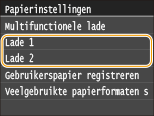
3. Selecteer het papierformaat.
- Als het formaat van het geplaatste papier niet wordt weergegeven, tik dan op <Overige frmt.>.
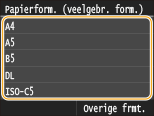
4. Selecteer de papiersoort.
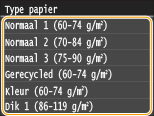
Het type en formaat papier opgeven dat in de sleuf voor handmatige invoer ligt
Het scherm dat u hier ziet, wordt weergegeven wanneer papier in de sleuf voor handmatige invoer wordt ingevoerd. Volg de aanwijzingen op het scherm voor het opgeven van de instellingen voor het formaat en type papier dat is geplaatst.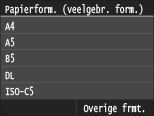
NOTE
Als het scherm dat u hierboven ziet, niet wordt weergegeven wanneer papier is geplaatst.
- Als u altijd hetzelfde papier in de sleuf voor handmatige invoer plaatst, kunt u de bedieningshandelingen voor het instellen van het papier overslaan door het papierformaat en de papiersoort te registreren als de standaardinstelling. Wanneer de standaardinstelling echter is geregistreerd, wordt het scherm dat u hierboven ziet, niet weergegeven. Selecteer, als u het scherm wilt weergeven, <Uit> voor <Registreer standaardinstell.>
1. Selecteer het papierformaat.
- Als het formaat van het geplaatste papier niet wordt weergegeven, tik dan op <Overige frmt.>.
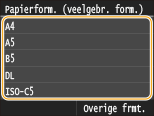
 Wanneer u papier van aangepast formaat plaatst
Wanneer u papier van aangepast formaat plaatst1-1. Tik op <Aangepast>.
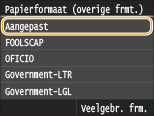
1-2. Geef de lengte van de zijde <X> op (de korte zijde).
- Tik op <X>.
- Voer de lengte van de zijde <X> in met

 /
/ of met de numerieke toetsen en tik op <Toepassen>.
of met de numerieke toetsen en tik op <Toepassen>.
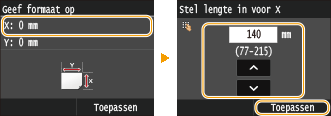
1-3. Geef de lengte van de zijde <Y> op (de lange zijde).
- Tik op <Y>.
- Voer de lengte van de zijde <Y> in en tik op <Toepassen>.
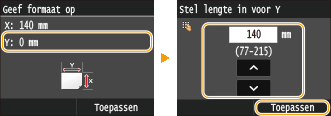
1-4. Tik op <Toepassen>.
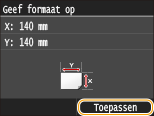
2. Selecteer de papiersoort.
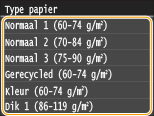
Een aangepast papierformaat registreren
U kunt maximaal drie aangepaste papierformaten opslaan die u regelmatig gebruikt.1. Druk op
 en tik op <Papierinst.>.
en tik op <Papierinst.>.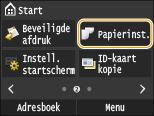
2. Tik op <Gebruikerspapier registreren>.
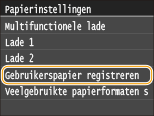
3. Tik op <Niet geregistreerd>.

- Als de papierformaten <1> tot en met <3> al zijn geregistreerd, kunt u doorgaan door de instelling te wijzigen of te wissen. De procedures voor het wijzigen en wissen van deze instellingen worden hierna beschreven.
 3-A. Een instelling wijzigen
3-A. Een instelling wijzigen3-A-1. Selecteer het geregistreerde formaat dat u wilt wijzigen.
3-A-2. Tik op <Bewerken> en ga verder naar stap 4.
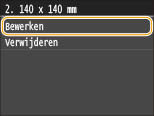
 3-B. Een instelling wissen
3-B. Een instelling wissen3-B-1. Selecteer het geregistreerde formaat dat u wilt wissen.
3-B-2. Tik op <Verwijderen>.
3-B-3. Tik op <Ja>.
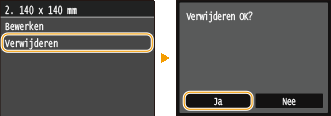
4. Geef het papierformaat op.
4-1. Geef de lengte van de zijde <X> op (de korte zijde).
- Tik op <X>.
- Voer de lengte van de zijde <X> in met

 /
/ of met de numerieke toetsen en tik op <Toepassen>.
of met de numerieke toetsen en tik op <Toepassen>.
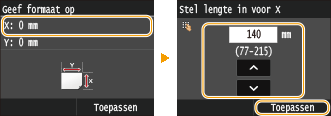
4-2. Geef de lengte van de zijde <Y> op (de lange zijde).
- Tik op <Y>.
- Voer de lengte van de zijde <Y> in en tik op <Toepassen>.
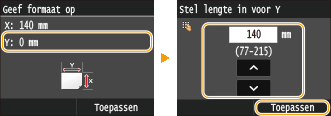
4-3. Tik op <Toepassen>.
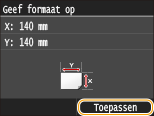
5. Selecteer de papiersoort.
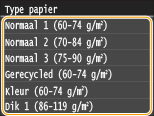
 Een geregistreerde instelling voor een aangepast papierformaat selecteren
Een geregistreerde instelling voor een aangepast papierformaat selecterenDe papierformaten die u met de bovenstaande procedure registreert, worden weergegeven in het scherm voor het selecteren van het papierformaat.
 Wanneer u het papierformaat voor de papierlade selecteert
Wanneer u het papierformaat voor de papierlade selecteertIn het scherm waar u het papierformaat kunt opgeven dat in de papierladen is geplaatst, ziet u de geregistreerde papierformaten.
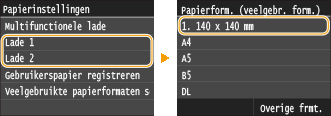

- U ziet alleen de geregistreerde papierformaten die in de papierlade kunnen worden geplaatst.
[ Papierbehandeling ]
 Wanneer u het papierformaat voor de sleuf voor handmatige invoer selecteert
Wanneer u het papierformaat voor de sleuf voor handmatige invoer selecteertWanneer papier in de sleuf voor handmatige invoer wordt geplaatst, verschijnt het scherm voor het selecteren van het papierformaat voor de sleuf voor handmatige invoer. De geregistreerde papierformaten worden weergegeven in dit scherm.
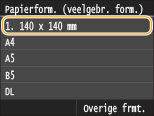

- De geregistreerde papierformaten worden weergegeven wanneer u de standaard-papierinstellingen voor de sleuf voor handmatige invoer opgeeft. In het scherm kunt u één van de getoonde formaten selecteren als het standaardpapierformaat voor de sleuf voor handmatige invoer.
Standaard-papierinstellingen registreren voor de sleuf voor handmatige invoer
U kunt standaard-papierinstellingen registreren voor de sleuf voor handmatige invoer. Wanneer u standaard-papierinstellingen voor de sleuf voor handmatige invoer registreert, hoeft u niet steeds instellingen op te geven wanneer u hetzelfde papier gebruikt in de sleuf voor handmatige invoer.NOTE
- Wanneer u standaard-papierinstellingen hebt geregistreerd, wordt het scherm voor papierinstellingen niet meer weergegeven wanneer u papier plaatst. U gebruikt dan altijd dezelfde instelling. Als u papier van een ander formaat of soort in het apparaat legt, zonder dat u de papiereninstellingen wijzigt, zal het apparaat misschien niet goed afdrukken. U kunt dit probleem vermijden door de standaard-instelling uit te schakelen door <Uit> te selecteren in stap 3 en vervolgens het papier te plaatsen.
1. Druk op  en tik op <Papierinst.>.
en tik op <Papierinst.>.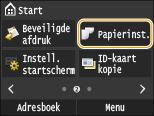
2. Tik op <Multifunctionele lade>.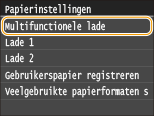
3. Tik op <Aan>.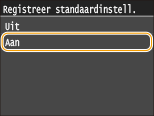
4. Selecteer het papierformaat.
- Als het formaat van het geplaatste papier niet wordt weergegeven, tik dan op <Overige frmt.>.
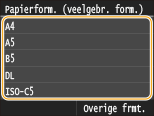
 Een aangepast papierformaat registreren
Een aangepast papierformaat registreren4-1. Tik op <Aangepast>.
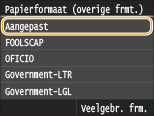
4-2. Geef de lengte van de zijde <X> op (de korte zijde).
- Tik op <X>.
- Voer de lengte van de zijde <X> in met

 /
/ of met de numerieke toetsen en tik op <Toepassen>.
of met de numerieke toetsen en tik op <Toepassen>.
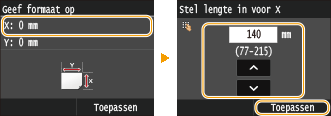
4-3. Geef de lengte van de zijde <Y> op (de lange zijde).
- Tik op <Y>.
- Voer de lengte van de zijde <Y> in en tik op <Toepassen>.
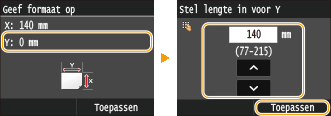
4-4. Tik op <Toepassen>.
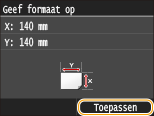
5. Selecteer de papiersoort.
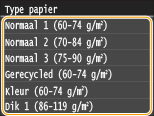
De papierformaten die worden weergegeven, beperken
U kunt ervoor zorgen dat alleen papierformaten die u vaak gebruikt, worden getoond in het scherm voor het selecteren van de instelling van het papierformaat.1. Druk op
 en tik op <Papierinst.>.
en tik op <Papierinst.>.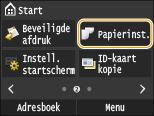
2. Tik op <Veelgebruikte papierformaten selecteren>.
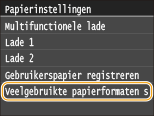
3. Tik op <Multifunctionele lade>, <Lade 1> of <Lade 2>.
- <Lade 2> wordt uitsluitend weergegeven wanneer de optionele papierlade (lade 2) is geïnstalleerd. (MF729Cx / MF728Cdw / MF724Cdw)
4. Schakel de selectievakjes uit voor papierformaten die u niet wilt weergeven.
- Let erop dat alleen de selectievakjes voor papierformaten die u vaak gebruikt, moeten zijn geselecteerd.
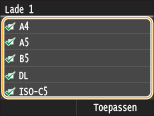

- U kunt de papierformaten die niet zijn geselecteerd, weergeven door te tikken op <Overige frmt.> in het selectiescherm voor de instellingen van het papierformaat.
5. Tik op <Toepassen>.
Gerelateerde informatie
Geschikte modellen
- i-SENSYS MF623Cn
- i-SENSYS MF628Cw
- i-SENSYS MF724Cdw
- i-SENSYS MF728Cdw
- i-SENSYS MF729Cx